給一句 SQL 就能做多維分析
上一篇我們以 Excel 文件數據集為例,介紹了如何把 Excel 的數據透視表嵌入到俺的應用程序中。愛學習的同學會問了,Excel 數據透視表可以使用 Excel 裏取到的任何數據,比如數據庫取數,你們能直接從數據庫取數做分析嗎?Yes,I Can!
俺的程序支持對任何數據庫做 SQL 數據集多維分析,只需先把數據源配置好,然後程序猿啪啪幾下敲下需要進行多維分析的 SQL 語句就可以,靈活便捷!
好了,言歸正傳,正文馬上開始!
定義物理數據源
添加 SQL 數據集時首要任務就是先在 [web 應用根目錄]/WEB-INF/raqsoftConfig.xml 中定義好要使用的物理數據源。
<DBList> <DB name="dqldemo"> <property name="url" value="jdbc:hsqldb:hsql://127.0.0.1/demo" ></property> <property name="driver" value="org.hsqldb.jdbcDriver" ></property> <property name="type" value="13" ></property> <property name="user" value="sa" ></property> <property name="password" ></property> … … </DB> … … </DBList>
<DBList> <DB name="dqldemo"> <property name="url" value="jdbc:hsqldb:hsql://127.0.0.1/demo" ></property> <property name="driver" value="org.hsqldb.jdbcDriver" ></property> <property name="type" value="13" ></property> <property name="user" value="sa" ></property> <property name="password" ></property> … … </DB> … … </DBList>
界面添加 SQL 數據集
物理數據源創建好後,接下來最重要的一步就是添加 SQL 數據集了。只需選擇物理數據源,寫上 SQL 語句,點擊查詢數據,緩存入文件保存就 ok 了!沒錯,就是這麽方便!
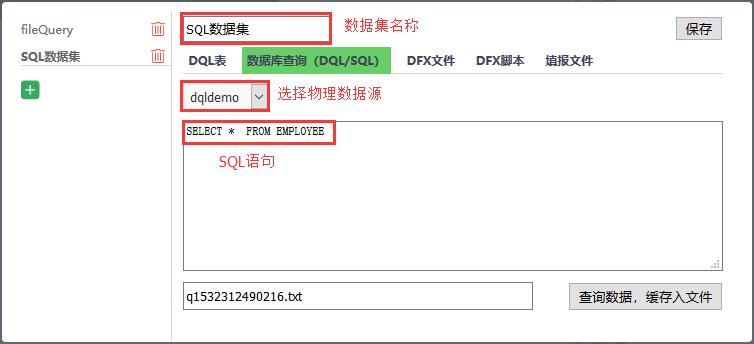
數據集創建完成後萬事俱備只欠東風,接下來就可以開始多維分析的體驗之旅了。
點擊【添加報表】,選擇數據集,填寫報表名稱【確定】,齊活!
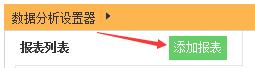
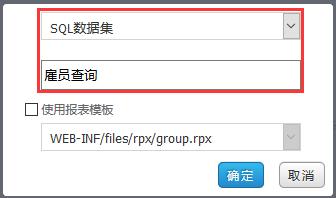
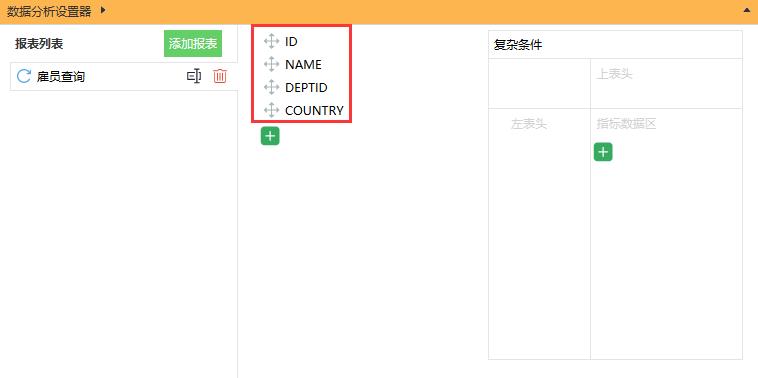
數據集有了,分析指標有了,現在就可以任性拖拽你想要查詢的指標了,對 SQL 數據集的分析也能像文件分析從單機一步躍升 WEB 環境了,是不是又找到了倍兒爽的感覺?哈哈
先拖拽幾個指標找找手感:
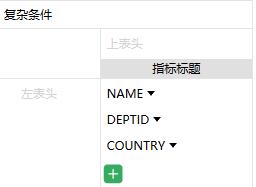
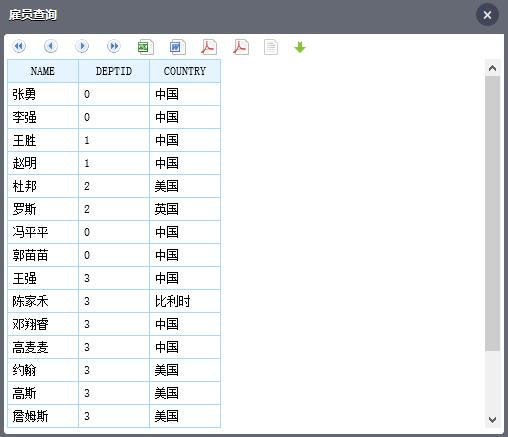
咦?咋列名都是代碼,不是中文?這樣感覺不友好!同學,這個問題提的好,其實答案很簡單,分析出來的報表列名就是用的 SQL 數據集的字段名,所以只要使 SQL 數據集返回的字段名是中文就行!
原文內容更加精彩詳情請閱讀原文
給一句 SQL 就能做多維分析
